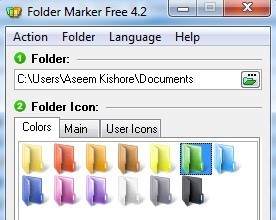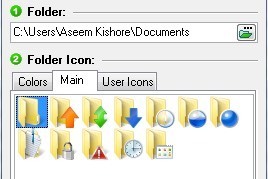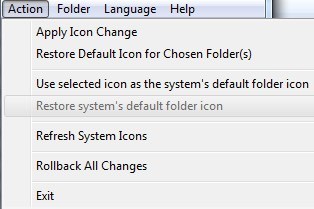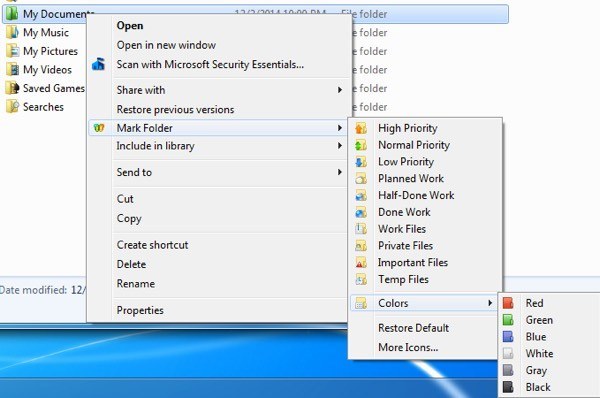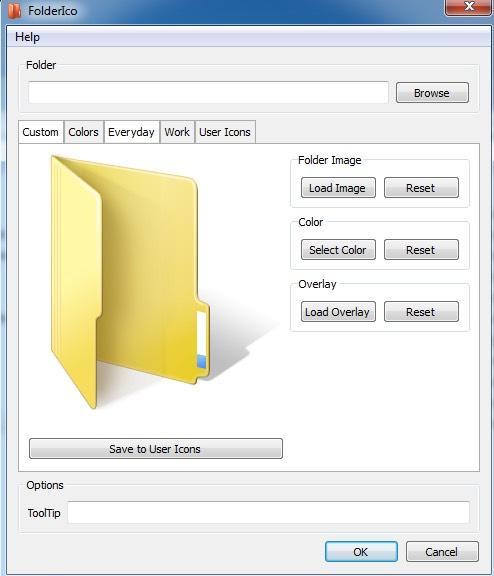Sei una persona molto organizzata a cui piace codificare a colori tutte le tue cartelle al lavoro oa casa? Se stai organizzando visivamente i tuoi documenti, allora potresti anche essere felice di sapere che puoi fare lo stesso anche per tutte le tue cartelle digitali!
Immagina di poter cambiare il colore dell'icona per le cartelle in modo che la tua cartella finanziaria può essere verde (come i soldi) e la cartella delle attività può essere rossa (urgente forse?). Bene, ci sono due piccoli programmi là fuori, uno gratuito e l'altro a pagamento, che puoi usare per cambiare facilmente il colore di qualsiasi cartella sul tuo computer.
Puoi anche usarli per cambiare l'iconadella cartellaper rappresentare lo stato di tale cartella, ad esempio se hai una cartella con dati privati, puoi cambiare l'icona per far apparire un piccolo lucchetto.
Marker cartella
Il primo programma è Folder Marker e una volta installato, è possibile marcare le cartelle in due modi. Innanzitutto, è sufficiente avviare l'applicazione, scegliere la cartella che si desidera contrassegnare e quindi selezionare l'icona che si desidera sostituire per quella cartella. Se desideri colorare più di una cartella alla volta, fai clic su Cartellanella barra di navigazione, quindi seleziona Cartelle multiple.
Puoi scegliere dalla scheda Colori, dalla scheda Principalee Icone utente. La scheda Principaleha fondamentalmente un set di icone corrispondenti a vari stati come caricamento, download, file privati, note, ecc.
Se hai già icone che ti piacciono o che hai creato da te, puoi effettivamente fare clic sulla scheda Icone utentee aggiungerle a Marker cartella. È quindi possibile contrassegnare le cartelle con le icone personalizzate. Leggi il mio post precedente su conversione di immagini in formato icona che puoi utilizzare con Folder Marker. Puoi anche trovare altri icone estraendoli dai file eseguibili dei programmi installati sul tuo computer.
Inoltre, se fai clic su Azione, vedrai un paio di opzioni utili. In primo luogo, puoi sempre selezionare una cartella e scegliere Ripristina l'icona predefinita per le cartelle scelteper tornare a qualsiasi icona originale. In secondo luogo, è possibile modificare l'icona di sistema predefinita reale di una cartella in qualcos'altro, in modo che tutte le cartelle normali utilizzino la nuova icona per impostazione predefinita anziché l'icona della cartella Windows predefinita. È inoltre possibile ripristinare facilmente l'icona della cartella di sistema predefinita. Se tutto è un disastro, puoi fare clic su Ripristina tutte le modifichee tutto ciò che hai fatto verrà cancellato.
Il secondo modo per contrassegnare le cartelle con queste icone speciali è semplicemente facendo clic con il pulsante destro del mouse su di esse e navigando al menu Contrassegna cartella! Se questo programma non avesse l'opzione nel menu contestuale del tasto destro del mouse per cambiare l'icona della cartella, non l'avrei raccomandato, perché averlo lo rende molto più facile da usare.
E questo è tutto! Ora puoi organizzare le tue cartelle in Windows in modo visivamente accattivante e riconoscibile! Controlla la mia cartella Documenti dopo la codifica a colori e l'utilizzo di alcune icone preimpostate nel programma.
Ora posso facilmente vedere quali sono le mie cartelle protette, le mie cartelle importanti, le mie cartelle di lavoro e così via! Nel complesso, Folder Marker è un modo fantastico e gratuito per organizzare le cartelle in Windows codificandole con i colori o modificando l'icona della cartella. La versione gratuita andava bene per me, ma hanno anche due versioni a pagamento, per $ 25 e $ 35, che includono più set di icone e alcune funzionalità extra come la possibilità di selezionare tutte le sottocartelle, ecc.
FolderIco
Un altro buon programma per cambiare i colori delle icone delle cartelle in Windows è FolderIco. In realtà ha più icone e migliori di Folder Marker, ma lo dico per ultimo perché non è gratuito. Puoi scaricare e giocare con la versione di prova, ma una volta scaduto, dovrai pagare $ 10 per una licenza. Non è un brutto prezzo, ma se riesci a gestirlo con Folder Marker, non c'è davvero alcun motivo per acquistare questo programma.
Una volta installato, puoi regolare le icone delle cartelle allo stesso modo di Folder Marker: utilizza l'interfaccia del programma principale o usa il menu contestuale del tasto destro.
Seleziona la cartella e poi scegli l'icona personalizzata facendo clic su una delle schede. Puoi scegliere tra i colori, un paio di icone predefinite o scegliere un'icona personalizzata nella scheda Icone utente. Questo programma ti consente anche di cambiare il suggerimento per una cartella, che è una bella caratteristica. In secondo luogo, puoi scegliere una sovrapposizione anche per l'icona.
Quindi queste sono due opzioni per cambiare i colori sulle icone delle cartelle in Windows. FolderIco è un po 'più professionale e ha alcune icone più belle, quindi potrebbe valere la pena di $ 10 per alcuni. Altrimenti, puoi fare tutto gratis usando Folder Marker. Buon divertimento!